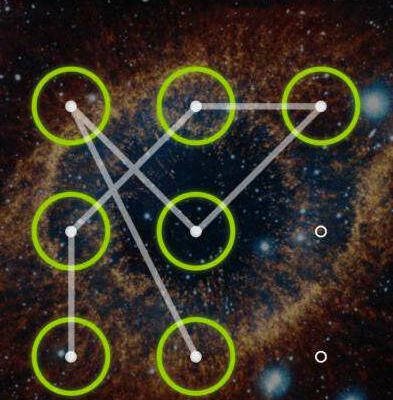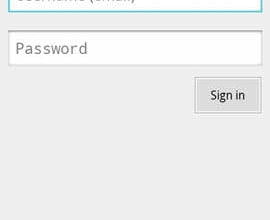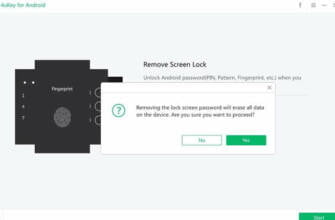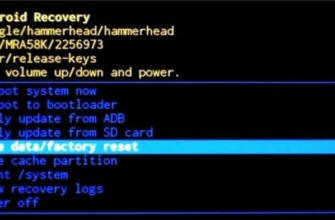Şifrenizi unuttuysanız "Android" kilidini nasıl açarsınız? Adım adım talimat. Telefonunuzun şifresini unuttuysanız ne yapmalısınız? Sınırlamaları Azaltmanın Yedi Güçlü Yolu
Tabii ki, bugün bir grafik şifresinin korunması en güvenilir olanlardan biridir, ancak onunla çalışırken, grafik şifresini unuttuysanız telefonun kilidini nasıl açacağınız sorusu sıklıkla ortaya çıkar. Gerçek şu ki, kullanıcılar genellikle daha önce girdiklerini unuturlar. İnternette bu sorunu çözmenin birçok yolunu bulabilirsiniz. Ancak bunlardan sadece birkaçı işe yarıyor.
Bu nedenle, bu makale yalnızca gerçekten işe yarayan ve diğer Runet kullanıcılarının deneyimlediği yöntemleri açıklayacaktır.
standart yol
Telefon bir Google hesabına bağlıysa, desen şifresini atlamak kolaydır. Ve cihazınızın sürümü varsa Android Eğer 5.0'dan daha eski ise, bu doğrudur, çünkü o zaman gerekli tüm Google hizmetlerine bağlantı otomatik olarak gerçekleşir. Doğru, yine de kullanıcı adı ve şifreyi girmeniz gerekir, ancak bu genellikle telefonu ilk kez açtığınızda olur ve iki veya üç günlük kullanımdan sonra kişi zaten bir yere yetki verdiğini unutur.
Her durumda, Google'a kaydolduysanız, aşağıdakileri yapmanız gerekir:
- Yanlış şifreyi birkaç kez girin ve bunu ekranda "Deseninizi mi unuttunuz?" mesajı görünene kadar yapın. Bu yazının hemen görünmemesi ve yanlış tuşları girmeniz, ardından 30 saniye beklemeniz ve aynı tuşları tekrar girmeniz gerekmesi oldukça olasıdır. Her durumda, böyle bir yazı göründüğünde, üzerine tıklamanız gerekir.
- "Deseninizi mi unuttunuz?" yazısına tıkladıktan sonra sistem sizden Şekil 1'de gösterildiği gibi Google hesabınızdan kullanıcı adınızı ve şifrenizi girmenizi isteyecektir.
- Şifre ve giriş kabul edildikten sonra, yeni bir grafik anahtarı girmek mümkün olacaktır.
- Ardından, yeni bir grafik anahtarı girerek telefonun kilidini açmayı tekrar denemek kalır. Bu kılavuzu tamamlamak için bir İnternet bağlantısı gereklidir. World Wide Web'e erişim yoksa, aşağıdaki yöntemi kullanmalısınız.
Telefon görüşmesi
Bu, kilitli bir telefona arama yapmanın imkansızlığından kurtulmanın çok basit bir yoludur. Cihazda Android 2.2 veya daha düşük bir sürüm yüklüyse, bir konuşma sırasında "Ayarlar" menü öğesine gitmek, ardından "Güvenlik "i seçmek ve genellikle desen girişini devre dışı bırakmak mümkün olacaktır.
Android'in bazı sonraki sürümlerinde, bir arama sırasında doğrudan menüye gitmek ve orada belirli eylemleri gerçekleştirmek de mümkündür. Kullanıcı yine de ekran kilidi menüsüne girmeyi başarırsa, Şekil 2'de gösterilen resimdeki gibi bir şey görecektir. Orada sadece "Korumayı kaldır" düğmesine tıklamak kalır.
Bu yöntem de oldukça basittir ve fazla çaba gerektirmez. Desen şifresini unuttuysanız, telefonunuzun kilidini açmanızı sağlayan aynı derecede basit bir yol daha vardır.
Düşük pil mesajını bekleyin
Bu yöntem, önemli ölçüde sabır ve dayanıklılık sahibi olanlar için uygundur. Sadece pilin bitmesini ve telefonun bununla ilgili uygun bir mesaj göstermesini beklemekten ibarettir. Ve bu mesaj göründüğünde, Şekil 3'te gösterilen mesajın kendisine tıklamanız gerekir. Bundan sonra, işletim sisteminin sürümüne bağlı olarak farklı olabilen pil durumu penceresi açılacaktır. Ancak biz özellikle görünüm menüsüyle ilgilenmiyoruz. Çıkmalı ve ardından tekrar "Ayarlar "a gitmeli, ardından "Güvenlik "i seçmeli ve yukarıda açıklandığı gibi model girişini devre dışı bırakmalısınız.
Bu yöntemin ve telefon görüşmesi yönteminin dünya çapındaki ağa bağlantı olmadığında bile kullanılabileceğini belirtmek gerekir. Ancak, Google'da yetkilendirilen yukarıdaki yöntem için yine de bir İnternet bağlantısına ihtiyacınız vardır. Hesapta para yoksa ve yakınlarda wi-fi noktası yoksa, hesaba para içeren başka bir kart eklemek daha iyidir. Bundan sonra, Google ile yetkilendirmeyi tekrar denemeniz gerekecektir.
LAN kullanarak da internete bağlanabilirsiniz. Gerçek şu ki, her durumda aynı standart yöntemi kullanmak daha iyidir. Gerisi tehlikelidir çünkü kullanıcı yanlış bir şey yapabilir ve deneyimsizlik nedeniyle tüm işletim sistemini bozabilir. Belirli cep telefonu modelleri için tasarlanmış bir dizi yöntem de vardır. Bunların en yaygın olanlarını analiz edelim.
Desen parolasını atlamanın benzersiz yolları
Her şirket cihazlarına belirli benzersiz özellikler ekler. Çeşitli şirketler için grafik anahtarını atlamanın yollarını düşünün. Neredeyse tüm durumlarda, grafik şifresinin diğer tüm verilerle birlikte sıfırlanacağını hemen belirtmek önemlidir!
SAMSUNG
HTC
Bu durumda, sistem menüsünü açmanız ve "fabrika ayarlarına sıfırlama" kelimelerinin göründüğü komutu bulmanız gerekir. Yalnızca bu sistem menüsüne erişim modele bağlı olarak farklı şekilde gerçekleşir. Menünün kendisi Şekil 5'te gösterilene benzer.
PC Companion programını açtıktan sonra aşağıdakileri yapmanız gerekecektir:
- Açılan pencerede, "telefon/tablet kurtarma" yazısına tıklamanız gerekir (Şekil 9'da bir okla vurgulanmıştır). Bundan sonra, "Devam" düğmesine tıklamanız gerekir (aynı şekilde mavi bir çerçeve ile vurgulanmıştır).
- Şimdi "İleri" düğmesine birkaç kez tıklamanız, koşulları okumanız ve "Kabul Etmeniz" gerekir. Burada tüm verilerin silineceğini unutmamak önemlidir.
- Şekil 10'da gösterilen pencerede, telefon modelinizi seçmeniz ve "İleri "ye tıklamanız gerekir.
- Şimdi programın göstereceği talimatları izlemeniz gerekir. Bu talimatlar farklı modeller için biraz farklılık gösterebilir. Böyle bir pencerenin bir örneği Şekil 11'de gösterilmektedir. Bu şekilde gösterilen talimatlara göre, USB kablosunun bağlantısını kesmeniz, ardından cihazı kapatmanız ve 5 saniye beklemeniz, ardından ses kısma tuşunu basılı tutarken USB kablosunu kullanarak telefonu yeniden bağlamanız gerekir. Bu, diğer Sony modellerinin çoğu için de geçerlidir.
- Şimdi geriye sadece yeni yazılımın kurulumunun bitmesini beklemek kalıyor. Tamamlandığında, sistem ilgili bir mesaj görüntüleyecektir.
Artık grafik parolası, diğer ayarlarla birlikte sıfırlanacak ve yeniden ayarlanabilecektir.
LG
Üzerinde telefon markası LG ayrıca sistem menüsüne girmeniz ve orada "Fabrika verilerine sıfırla" komutunu bulmanız gerekir. Sistem menüsünün modellerden birindeki görünümü Şekil No. 12'de gösterilmektedir.
Bu sistem menüsüne girmek için modele bağlı olarak çeşitli eylemler gerçekleştirmeniz gerekir:
- Port 4– Android logosu görünene kadar ses düğmelerini ve güç düğmesini aynı anda basılı tutun;
- – "Ana Sayfa" düğmesine ve iki ses düğmesine aynı anda basın;
- Optimus Center– Ses kısma düğmesine, "Ana Sayfa" düğmesine ve güç düğmesine aynı anda basın.
Bazı durumlarda, "Fabrika verilerine sıfırla" öğesi hemen açılır. Bunun yerine, Kurtarma Modu öğesine ve ardından kapatma düğmesine tıklamanız gereken bir menü açılacaktır. Bundan sonra, Android logosu tekrar görünür hale gelecektir, ardından tekrar güç düğmesine ve ses açma düğmesine aynı anda basmanız ve "Ayarlar" öğesini seçmeniz gereken bir menü görünene kadar basılı tutmanız gerekecektir. Ve orada tanıdık ve gerekli olan "Fabrika Verilerine Sıfırlama" öğesini bulmak mümkün olacaktır. Özellikle, bu algoritma Nexus 4 için geçerlidir. Diğer durumlarda, telefonun talimatlarını okumak en iyisidir. Ayrıca, her telefon modeli için talimatlar resmi LG web sitesinde veya diğer sitelerde bulunabilir.
Huawei
Sahipleri Huawei marka telefonlar HiSuite adlı bir program indirmeniz gerekecek. Bunu doğrudan programın resmi web sitesinden yapabilirsiniz – hisuite.ru. Program yüklendikten sonra, telefonunuzu bilgisayara bağlamanız, HiSuite'i açmanız, oradaki "Kişiler" menü öğesini seçmeniz gerekir (Şekil No. 13'te mavi bir çerçeve ile vurgulanmıştır). Bundan sonra, "E-postalarım" öğesini seçmeniz gerekecektir. Bu, e-posta adresini bulmanızı kolaylaştıracaktır. Artık bu tür durumlar için standart yöntemi kullanabilirsiniz – Google hizmetlerinde yanlış resim şifresini ve yetkilendirmeyi tekrar tekrar girmek.
Aşağıda Samsung telefon modellerinden birinde fabrika ayarlarına sıfırlamanın pratikte nasıl yapıldığını görebilirsiniz.
Dairenizin anahtarını unutursanız ne yaparsınız? Önce anahtarı kendiniz bulmaya çalışırsınız, sonra akrabalarınızı arar ve yedek bir setleri olup olmadığını sorarsınız. Yardım etmezlerse, muhtemelen pencereden daireye girersiniz, aşırı durumlarda onlara hırsız dersiniz. Öyle ya da böyle, en basitinden en radikaline kadar her zaman geçici çözümler vardır.
Telefonunuzun kilidini açamazsanız ne olur? Karşılama ekranına dokunduğunuzda gereken şifreyi veya deseni unuttunuz mu? Bu durumda, kilidi açmanın birkaç yolu vardır ve bunların çoğu özel beceri veya teknik beceri gerektirmez.
Öyleyse, Android işletim sistemine dayalı telefonunuzun, akıllı telefonunuzun veya tabletinizin kilidini açmaya başlayalım.
Telefonunuzun kilidini İnternet üzerinden nasıl açabilirsiniz?
Şifreyi veya deseni girmek için çok başarılı olmayan 5 denemeden sonra, Android bir bildirim görüntüler ve İnternet üzerinden kilidi açma olanağı sağlar. Bunu yapmak için, mevcut herhangi bir wifi ağına bağlanmanız, Google hesabı giriş bilgilerinizi girmeniz, ardından başarılı bir şekilde oturum açmanız ve Android'in kilidini açmak için şifreyi veya anahtarı değiştirebilmeniz gerekir.
Bu telefon kilidi açma yönteminin yalnızca . Bu nedenle, daha yeni bir telefon modeliniz varsa, diğer kilit açma yöntemlerine başvurun (aşağıdaki listeye bakın).
Telefonunuzun kilidini Sert Sıfırlama ile açma
Hard Reset, telefonu fabrika ayarlarına sıfırlamaktır. Bu prosedür, android cihaza ilk erişimin kaybedilmesi de dahil olmak üzere birçok durumda yardımcı olur.
Sert sıfırlamanın bir sonucu olarak, hafıza kartını atlayarak telefonda depolanan uygulamalar, oyunlar, kullanıcı verileri dahil olmak üzere telefonun dahili belleğindeki TÜM verileri kaybettiğiniz konusunda sizi uyarmalıyız. Gerçek hafıza kartına dokunulmayacaktır.
Olağanüstü durumlarda, hafıza kartındaki veriler bir yedekleme yoluyla veya aşağıdaki kişilerle iletişime geçilerek geri yüklenebilir
Fabrika ayarlarına sıfırlamanın sizi tehdit etmediğine karar verirseniz, .
Telefonun kilidini açmak için adb komut yardımcı programını kullanma
Android Debug Bridge konsol yardımcı programı veya ADB, Android SDK Platform-Araçlarının bir parçasıdır.
Paketin kullanımı ücretsizdir ve resmi web sitesi üzerinden indirilebilir. ADB konsolu ile tam olarak çalışmak için, telefonunuzda hata ayıklama modunu etkinleştirmeniz gerekir (USB üzerinden). Elbette bunu kilitli bir cihazda yapamazsınız; bu noktaya kadar USB hata ayıklamanın etkinleştirilmiş olması önemlidir.
Aslında, grafik tuşunun sıfırlanması komut satırında aşağıdaki komutlar aracılığıyla gerçekleştirilir:
adb shell cd /data/data/com.android.providers.settings/databases sqlite3 settings.db update system setpoint=0 where name='lock_pattern_autolock'; update system setpoint=0 where name='lockscreen.lockedoutpermanently'; .logout
Telefonu yeniden başlattıktan sonra, Android sistemi sizden bir kilit açma deseni girmenizi isterse, rastgele bir kombinasyon kullanın. Bu işe yaramazsa, adb'de aşağıdaki gibi alternatif bir komut yazmayı deneyin,
Adb shell rm /data/system/gesture.key
Servis merkezinde Android kilidini açma
Kulağa sıradan gelse de, bir servis merkezi veya bir garanti servisi, diğer şeylerin yanı sıra, bir mobil cihaza erişim sorununu çözmeye yardımcı olacaktır. Elbette, telefonun kilidini nasıl açacağınızı sormadan önce, garanti süresinin dolmadığından ve satın alma işlemini onaylamak için gerekli tüm belgelere sahip olduğunuzdan emin olmanız gerekir. Bundan sonra, bir servis merkezi (Samsung, Lenovo, vb.) seçin ve kilit açma konusunda yardım isteyin.
Bu "resmi" yaklaşımın bir dezavantajı vardır – zaman. Hiç kimse servis merkezi çalışanlarının sorununuzu hızlı bir şekilde, yani yerinde çözeceğini garanti etmez.
Cep Telefonumu Bul ile Samsung Telefonun Kilidi Nasıl Açılır
Ücretsiz Cep Telefonumu Bul hizmeti, hırsızlık veya kayıp durumunda mobil cihazların yerini tespit etmek için tasarlanmıştır. Samsung telefonunuzun kilidini açamadığınız bir durumda da son derece yararlı olabilir.
Bu kilit açma yönteminin yalnızca Android platformundaki Samsung telefonlar için mevcut olduğunu vurgulamak isteriz. Ayrıca
- Samsung hesabınız telefonda bağlı ve yapılandırılmış olmalıdır
- Cihazın arama sırasında ağa erişimi olmalıdır
Aslında, işte hizmetin adresi – Cep telefonumu bul . Hesabınıza giriş yaptıktan sonra, listeden bir cihaz seçmeniz, uzaktan bağlanmanız ve FmM hizmetinin sağ kenar çubuğundan "Cihazımın kilidini aç" düğmesine tıklayarak telefonunuzun kilidini açmanız gerekir. Bundan sonra, Samsung hesabınıza erişmek için şifreyi girmek size kalmıştır.
Referans. Android Ekran Kilidi ve Kilit Açma Türleri
Telefon kilidi, kullanıcı verilerini yetkisiz erişime ve istenmeyen bilgi sızıntılarına karşı korumak için tasarlanmıştır. Telefonunuzun kilidini daha sonra bir desen ve parola ile açabilirsiniz.
Android kilidinin avantajı, desen için isteğe bağlı bir zorluk ayarlayabilmeniz ve böylece güvenliği artırabilmenizdir. İkinci nokta – ekranı kilitlemeye ek olarak, kullanıcı telefondaki belirli klasörlere ve belirli kullanıcı verilerine erişim için koruma ayarlayabilir.
Ancak, tüm Android kullanıcılarının yerleşik korumaya ihtiyacı yoktur. Bu nedenle, Android için alternatif engelleyiciler ve engelleme yöntemleri yüklemenize izin veren alternatif eklentiler olduğu bir sır değildir. Özellikle çift dokunuşla ekran kilidini açmak mümkün. Etkinleştirmek için Knock Lock uygulamasını yüklemeniz ve ardından ekran kilidi açma yöntemini kendiniz değiştirmeniz yeterlidir – grafik tuşu yerine "çift dokunma" belirtin. Uygulama, Samsung akıllı telefonlar ve tabletler de dahil olmak üzere tüm cihazlarda çalışır.
Özet. Bu nedenle, kullanıcı verilerini kaybetmek için en uygun, hızlı ve güvenli yolu seçin. Android ekran kilidini açma yöntemlerinden hiçbiri işe yaramadıysa, sitenin sağ sütunundaki Soru-Cevap formu aracılığıyla sorunu olabildiğince eksiksiz bir şekilde açıklayarak bize bir soru sorun.
okuyuculardan gelen sorular
Telefon kilitlendi, kilidi açtıktan sonra her şey kayboldu, fabrika ayarlarına döndü. Son senkronizasyon Temmuz 2016'da yapıldı, söyleyin bana, senkronizasyondan sonra çekilen fotoğrafları geri yüklemek mümkün mü? Teşekkür ederim.
Cevap.. Evet geri yükleyebilirsiniz. İşte popüler Windows programı Power Data Recovery'yi kullanma hakkında bir makale. Doğru, programı yalnızca telefonun kilidini açtıktan sonra fotoğraflar hafıza kartından silinmişse kullanmak mantıklıdır.
SIM kartı başka bir telefonda unuttum ve kalıbı unuttum. O geldi, SIM kartı aldı ve başka bir telefona bıraktı. Ve mesajı görüyorum: hayır. Telefondaki desen nasıl açılır?
Cevap ver.. Grafik anahtarını yalnızca doğru girdikten sonra Android'den kaldırabilirsiniz. Telefonunuz bir Google hesabına bağlıysa, unutulmuş bir kilit açma desenini e-posta ile gönderebilirsiniz. Anahtarı göndermek için, arka arkaya 5 kez yanlış desen kombinasyonunu girmeniz gerekir, ardından özel bir form görünecektir. Kurtarma e-postasını belirttiğinizde, postayla bir ipucu alacaksınız.
Philips telefonumun ekran kilidi şifresini Google hesabım üzerinden girdim ve kilitledim. Şimdi şifreyi unuttuğum için telefonun kilidini açamıyorum. Beş kez yanlış girdikten sonra, Android bana İnternet üzerinden kilidi açma veya telefondaki şifreyi sıfırlama seçeneği sunmuyor. Telefonumun şifresini unuttuysam ne yapmalıyım, hesabımdaki telefonumun kilidini nasıl açabilirim?
Cevap. Ana Ekran düğmesine basın. Bundan sonra, bir e-posta adresi ve şifre girme alanları içeren bir pencere görünecektir. Ardından, yeni bir grafik anahtarı seçmeniz istenecektir. Grafik anahtarını kaldırmanın ikinci yolu donanımdan sıfırlama yapmaktır. Lütfen bunun kullanıcı verilerinin kaybına neden olacağını unutmayın.
Şifrenizi, deseninizi veya parmak izinizi unuttuysanız samsung kilidini nasıl açabilirsiniz? Yeni bir Samsung telefon aldığımızda, önce bazı gerekli şeyleri yüklememiz gerekir. Bildiğim kadarıyla Samsung telefon insanlara dört çeşit koruma sağlıyor. Bu modelleri verilerin gizliliğini ve güvenliğini korumak için kullanabiliriz. Cep telefonları en yakın arkadaşlar olarak adlandırılabilir. Onları her zaman arkadaşlarımızla sohbet etmek, kısa mesaj göndermek ve almak, fotoğraf çekmek, internette gezinmek vb. için kullanırız. Benzer bir makalemiz var: Fabrika ayarlarına nasıl sıfırlanır?
Telefonları neredeyse sürekli kullanıyoruz. Telefon hayatımızı ve mesajlarımızı sessizce kaydeder. Bu yüzden başkalarının telefonumuzu görmemesi için bir şifre koyuyoruz. Peki şifrenizi unuttuğunuzda ne yapacağınızı hiç merak ettiniz mi? Samsung kilidini, desenini, şifresini ve parmak izini atlayarak bunları nasıl kaldırabilir ve telefonu yeniden başlatabilirsiniz? Kilit nasıl açılır?
Ürün yazılımınızı Android Lollipop'a (5.0) güncellemediyseniz, ekran kilidi deseninizin kilidini açmanın daha hızlı bir yolu vardır. (Yalnızca Android 4.4 ve altı)
1) Beş kez yanlış kilit ekranı düzenini girin (doğrusunu hatırlamıyorsanız zor olmamalı)
2) "Deseni Unuttum "u seçin
3) Artık yedekleme PIN kodunuzu veya Google hesabı giriş bilgilerinizi girebilirsiniz.
4) Yedek PIN kodunu veya Google girişini girin.
5) Telefonunuzun kilidi açık olmalıdır.
Cep Telefonumu Bul Aracı ile Samsung Kilidi Nasıl Açılır
Bu, bir Samsung hesabı oluşturduysanız ve önceden kaydettiyseniz Samsung cihazınızın kilidini açmanın kolay bir yoludur.
2) Samsung giriş bilgilerinizle oturum açın.
3) Cep Telefonumu Bul hesabı arayüzünde, kayıtlı telefonunuzu sol tarafta görmelisiniz. Bu, bu hesaba kayıtlı olduğunuzu gösterir.
4) Sol kenar çubuğunda "Ekran Kilidini Aç "ı seçin.
5) Şimdi "Engellemeyi Kaldır "ı seçin ve işlemin tamamlanması için birkaç saniye bekleyin.
6) Ekranınızın kilidinin açıldığına dair bir bildirim penceresi görmelisiniz.
7) Hepsi bu kadar. Telefonunuzun kilidi açılmış olmalıdır.
Özel kurtarma ile Samsung kilidi nasıl açılır?
(SD kart gerektirir). Bu yöntem, "rooting" ve "Custom Recovery" terimlerinin ne anlama geldiğini bilen daha ileri düzey Android kullanıcıları içindir. Adından da anlaşılacağı gibi, bunun için herhangi bir şeye ihtiyacınız var. custom recovery ve telefonunuzun bir SD kart yuvasına sahip olması gerekir.
Neden SD kart? ZIP dosyasını telefonunuza aktarmamız gerekiyor ve telefon kilitliyse bu genellikle mümkün olmuyor. Tek yol, dosyanın bulunduğu SD kartı takmaktır. Ne yazık ki, kart yuvaları akıllı telefon dünyasında nadir bir şey haline geldi, bu yüzden bu sadece bazı insanlar için işe yarayacaktır.
1. Adım Samsung telefonunuzu bağlayın
Yazılımı bilgisayarınızda başlatın ve Kilit Ekranı'nı seçin. Ardından Samsung telefonunuzu bilgisayarınıza bağlamak için bir USB kablosu kullanın. Bu noktada, program arayüzü aşağıda gösterildiği gibidir, "Başlat" a tıklayın.
Adım 2 İndirme Moduna Girin
İkinci olarak, indirme moduna girmek için telefonunuzu manuel olarak açmanız gerekir. Belirli adımlar aşağıdaki gibidir:
1. Telefonunuzu kapatın.
2.Sesi Kısma + Ana Ekran + Güç düğmesini aynı anda basılı tutun.
3. İndirme moduna girmek için "Sesi Kısma" düğmesine tıklayın.
Adım 3: Kurtarma paketini indirin
Samsung telefonunuz indirme moduna girdiğinde, program otomatik olarak kurtarma paketini indirecektir, bu birkaç dakikanızı alacaktır, lütfen sabırla bekleyin.
Adım 4Samsung Kilit Ekranını Kaldır
Son olarak, kurtarma paketi indirme işlemi tamamlandığında program ekran kilidini kaldırmaya başlayacaktır. Lütfen bu işlemin hiçbir verinizi kaybetmeyeceğinden emin olun. Bu işlem bittikten sonra telefonunuzu şifre girmeden tekrar kullanabilirsiniz.
Hard reset ile Samsung kilidi nasıl açılır?
Diğer yollar için aşağıya bakın.. Aslında, Samsung telefonunuzda ekran kilidi şifresini unutmak yaygın bir şeydir. Samsung akıllı telefonunuzdaki şifrelerin, desenlerin ve diğer PIN'lerin kilidini açmanıza yardımcı olacak birçok yol vardır. Ancak, gerçekten hiçbir yolunuz yoksa, Samsung telefonu fabrika ayarlarına sıfırlamak da iyi bir seçimdir.
Adım 1: Samsung telefonunuzu kapatın.
Adım 2. Kurtarma menüsünü açmak için Ana Ekran, Ses Açma ve Güç düğmelerine aynı anda basın.
3. Adım. Kurtarma menüsüne girdikten sonra, gezinmek için Ses Kısma düğmesini kullanın, "wipe data/factory reset" seçeneğine ilerleyin ve seçmek için "Güç" düğmesini kullanın.
4. Adım. Tüm kullanıcı verilerinin silinmesini onaylamak için Ses Kısma düğmesini kullanarak "evet – tüm kullanıcı verilerini sil" seçeneğine ilerleyin ve seçmek için Güç düğmesine basın.
Not Samsung cihazınızdaki tüm verileri silmenin sakıncası olmayacağından emin olabilirsiniz, bu işlem geri alınamaz.
5. Adım Her şey tamamlandıysa, şifre, PIN, desen vb. dahil tüm kullanıcı verileri artık Samsung cihazınızdan silinecektir, lütfen tamamlanana kadar sabırla bekleyin.
6. Adım. "Sistemi şimdi yeniden başlat" seçeneğini seçmek için Güç düğmesini kullanın ve Samsung telefonunuz otomatik olarak yeniden başlayacaktır.
Yukarıdaki adımları tamamladığınızda, Samsung cihazınız şimdi yeni gibi olacak, kurmaya başlayın. Bu yapılırsa, artık Samsung telefonunuzu tekrar kullanabilirsiniz. Artık telefonunuz için bir kilit PIN kodu, desen, şifre belirleyebilirsiniz, ancak lütfen bunu unutmayın.
Ayrıca, tüm kişisel veriler silindiğinden, KiK, MobileTrans veya başka bir yedekleme aracı tarafından oluşturulan yedekleme ile geri yükleyebilirsiniz, artık Samsung telefonda yedeklemeyi geri yükleyebilirsiniz.
Android. Endişelenmeyin, mobil cihazınıza yeniden erişim kazanmanın birkaç yolu vardır. Bu makalede, hem en basit olanları hem de ek programlar gerektiren daha karmaşık olanları kilidi sıfırlamak için ana seçenekleri bulabilirsiniz. Bu yöntemlerden biri kesinlikle kilitli bir telefonla ilgili sorunu çözmeye yardımcı olacaktır.
Hesap ayrıntıları
Şifrenizi unuttuysanız bir androidin kilidini açmanın kolay bir yolu, Google hesabınızı kullanarak erişimi geri yüklemektir. Bu yöntem yalnızca tabletiniz veya telefonunuz Wi-Fi'ye veya bir mobil ağa bağlıysa çalışır. Bu, yanlış şifre veya desen girişi durumunda yardımcı olan sistemin kendi mekanizmasıdır.
Grafik tuşunu beş kereden fazla yanlış girerseniz, otuz saniyelik bir engelleme hakkında uyarı veren bir pencere görünecektir. Cihaz ekranında "Kilit açma deseninizi mi unuttunuz?" yazısı belirecek, üzerine tıklayın ve Google hesap bilgilerinizi girmeniz istenecektir. E-posta adresinizi ve şifrenizi girdikten sonra cihazın kilidi açılacaktır.
Hesap bilgilerinizi unuttuysanız, resmi Google web sitesinden geri yükleyin.
İnternet bağlantısı yoksa
Şifrenizi unuttuysanız bir android'in kilidini nasıl açacağınızın ilk yöntemi, Google hesabından giriş yapmak ve şifreyi doğrulamak imkansız olacağından, İnternet yokluğunda çalışmayacaktır. İnternet bağlantısı kurulmalıdır.
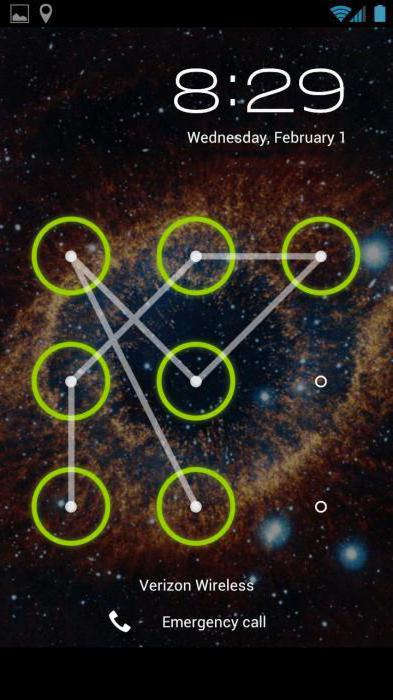
Bunu yapmak için, cihazı açıp kapatmanız veya yeniden başlatmanız yeterlidir. Açtıktan hemen sonra, üst çubuk görünecektir (buna bildirim merkezi veya bilgi merkezi de denir). Aşağı çekin ve Wi-Fi veya mobil veriyi açın. Bundan sonra, kullanıcı adınızı ve şifrenizi girebilirsiniz ve cihazın kilidi açılacaktır.
Yakınlarda Wi-Fi yoksa ve SIM kartınızda mobil İnternet yoksa devam edebilirsiniz. Aşağıdaki şekilde. Sadece başka bir SIM kart kullanın, İnternet hizmetinin bağlı olup olmadığına ve bakiyede para olup olmadığına önceden dikkat edin.
Cihazınızı bir LAN adaptörü kullanarak da internete bağlayabilirsiniz. Bunu yapmak için adaptörün kendisine ve internete bağlı bir yönlendiriciye ihtiyacınız vardır. Cihaz, girilen Google hesabı verilerinin doğruluğunu kontrol etmenizi sağlayacak bir adaptör kullanarak İnternet'e bağlanır. Tüm cihazların bir LAN adaptörü aracılığıyla çalışmayı desteklemediğini bilmelisiniz.
Eski sürümler için
Şifreyi unuttuğunuzda android kilidini nasıl açacağımızı anlatan üçüncü yol, büyük olasılıkla 2.3'ten daha yüksek sürümler için çalışmayacaktır. Sadece kilitli cihazı aramanız ve aramayı cevaplamanız gerekir. Bundan sonra, ayarlara gidebilir ve desen kilidini devre dışı bırakabilirsiniz.

Bitmiş pil yöntemi
Android'in şifreyi unutup unutmadığını gösteren dördüncü yöntem düşük pil mesajına dayanmaktadır. Telefon için de uygundur. Pil bitene kadar bekleyin ve cihaz sizi bilgilendirecektir. Ardından güç durumu menüsüne girmek, oradan ana menüye gitmek ve bir desen tuşu kullanarak korumayı devre dışı bırakmak mümkün olacaktır.
Bilgisayar üzerinden kilidi devre dışı bırakma
Bu özellik "Geliştiriciler İçin" menüsünden etkinleştirilebilir. Engellemeden önce etkinleştirilmişse, korumayı bir kalıp anahtarla devre dışı bırakmak kolay olacaktır.
Şifrenizi unuttuysanız bir androidin kilidini nasıl açacağınızı açıklayan sonraki tüm yöntemler, anahtarla ilgili verileri içeren gest.key dosyasını silmeye dayanır. İlk olarak, ADB Run programını bilgisayarınıza indirin ve kurun. Daha sonra telefonunuzu veya tabletinizi bilgisayarınıza bağlayabilirsiniz.

Şifrenizi unuttuysanız bir android tabletin kilidini nasıl açacağınızı anlamak için aşağıdaki talimatları okuyun.
"ADB'yi Çalıştır" programını başlatın. Programdaki yönetim, sayısal tuşlar ve "Enter" düğmesi kullanılarak gerçekleştirilir. Şimdi menüye gitmeli ve "Hareket Anahtarının Kilidini Aç" adlı altıncı öğeyi seçmelisiniz.
Program iki seçenek sunar: Yöntem 1 ve Yöntem 2. İlk yöntem gesture.key dosyasını siler. İkinci yöntem system.db dosyasındaki verileri kaldırır. Yöntemlerden birini seçin. Cihazın kilidi açılacak, sadece yeniden başlatma işlemi kalacaktır.
Kurtarma menüsü aracılığıyla kilidi açın
Grafik anahtarının kilidini açmak için kullanılan çeşitli yöntemler motion.key dosyasını manuel olarak silmeye dayanır. Bu yöntemleri kullanmak için cihazınızda bir Kurtarma menüsü olmalıdır.
Altıncı yol. Aroma dosya yöneticisini indirin ve Kurtarma menüsünü kullanarak yükleyin. Şimdi /data/system/ dizinine gidin ve jest.key dosyasını manuel olarak silin. Cihaz artık yeniden başlatılabilir. Herhangi bir grafik tuşu girin – ekran kilidi açılacaktır.
Yedinci yöntem altıncı yönteme benzer. Android için gest.zip dosyasını indirin, Kurtarma menüsünden yükleyin ve cihazı yeniden başlatın. Artık herhangi bir grafik anahtarı girebilirsiniz ve androidin kilidi açılacaktır.
Bir servis merkezine başvurma
Teknikle ilgili sorun yaşamıyorsanız, servis merkeziyle iletişime geçebileceğinizi unutmayın. Sihirbaz sorununuzu birkaç dakika içinde çözebilecektir. Zor durumlarda, cihazın yanıp sönmesi yardımcı olacaktır.
Veri sıfırlama
"Kurtarma" kullanarak bir telefonun veya tabletin kilidini açmanın dokuzuncu bir yolu vardır, ancak bu herkes için uygun değildir. Gerçek şu ki, cihazların fabrika ayarlarına dönme işlevi vardır. Böyle bir veri sıfırlama ile fotoğraflar, videolar, resimler, müzik ve diğer dosyalar değişmeden kalacaktır. Ancak, SMS içeren telefon defteri, tüm kişiler, programlar ve notlar silinecektir. Bu gibi durumlarda, geri yükleyebilmek için tüm kişilerinizi Google hesabınıza eklemeniz önerilir.
"Kurtarma" menüsünü kullanarak fabrika ayarlarına dönmek için cihazı kapatmanız (tercihen pili birkaç saniyeliğine çıkarmanız), "kurtarma" moduna girmeniz ve "Verileri Sil / Fabrika Ayarlarına Sıfırla" adlı menü öğesini seçmeniz gerekir. Menüde gezinme ses tuşu, seçim – güç tuşu ile gerçekleştirilir. Bir süre sonra telefon kendini yeniden başlatacak (bazı modellerde manuel olarak yeniden başlatmanız gerekir) ve kilidi açacaktır. Herkes "kurtarma" menüsünün nasıl kullanılacağını bilmiyor, bu yüzden farklı telefon modelleri örneğini kullanarak bu yönteme daha yakından bakalım.
SAMSUNG
Şifrenizi unuttuysanız Android kilidini nasıl açarsınız? Samsung, Kurtarma menüsünü kullanarak anahtarı sıfırlamanıza izin verir.
Önce cihazınızı kapatın. Üç düğmeyi aynı anda basılı tutun – "Ana Sayfa", "Güç" ve "Sesi Açma" ("Ana Sayfa" düğmesi yoksa, yalnızca son ikisine basmanız gerekir). Menü görünene kadar tuşları basılı tutun. "Verileri sil / fabrika ayarlarına sıfırla" öğesini seçmek için ses seviyesi tuşunu kullanın, ardından güç tuşuna basın, aynı şekilde görünen menüde "evet – Tüm kullanıcı verilerini sil" öğesini seçin. "Sistemi şimdi yeniden başlat" seçeneğini seçerek cihazınızı yeniden başlatın.

NTS
Parolanızı unuttuysanız android HTC cihazınızın kilidini nasıl açarsınız? Mümkünse akıllı telefonu kapatın, ardından pili çıkarın ve takın. Güç düğmesini ve ses kısma düğmesini basılı tutarak Kurtarma menüsüne girin. Android görüntüsü belirdiğinde düğmeleri bırakın. Menüde Fabrika Ayarlarına Sıfırla'yı seçin (bazı modellerde buna Depolama Alanını Temizle denir).
LG
Şifrenizi unuttuysanız android LG'nizin kilidini nasıl açarsınız? Telefonu kapatın, güç düğmesini ve ses düğmesini basılı tutun. Android resmi görünecektir. Ses düğmesi ile Kurtarma Modunu seçin ve güç düğmesi ile onaylayın. Android görüntüsü yeniden belirecektir. Şimdi "Ayarlar" ı seçin, "Fabrika Verilerine Sıfırla" dan sonra "Evet" i seçerek kararı onaylayın.
Uçmak
Şifrenizi unuttuysanız Android kilidini nasıl açarsınız? Fly, verileri sıfırlarken grafik tuşunu kapatmanıza izin verir.
Akıllı telefonunuzu kapatın, pili çıkarın ve takın. Güç butonunu ve ses açmayı kullanarak menüye girin. Önce "kurtarma modu "nu seçin », ardından "wipe data/factory reset" ve "Yes" öğelerini seçin. "Sistemi şimdi yeniden başlat "ı seçerek cihazınızı yeniden başlatın.
Uygulamayı kullanarak kilidi sıfırlayın
Son olarak, grafik anahtarını sıfırlamanın onuncu ve son yöntemi. Bu yöntem basittir, ancak kullanmak için, şifrenizi unuttuysanız bir androidin kilidini nasıl açacağınızı önceden düşünmelisiniz. Bu, aslında, engellemenin kendisinden önce bile. Kök haklarını kullanmak gereklidir.
SMS Bypass uygulamasını indirin ve yükleyin, Root haklarını kullanmasına izin verin. Şimdi, akıllı telefonun kilidini açmak için, ona "1234 reset" metnini içeren bir mesaj göndermeniz yeterlidir. Metni kendiniz değiştirebilirsiniz.
Cihaz zaten kilitliyse, İnternet açıkken Google hesabınız üzerinden uygulamayı uzaktan yükleyebilirsiniz.
Android'de ayarlanan şifreyi veya deseni unuttuysanız, bu panik yapmak için bir neden değildir. Akıllı telefonunuza erişim oldukça hızlı ve basit bir şekilde yeniden başlatılabilir ve kilidi açmanın birkaç yolu vardır. Güncellenmiş talimatlar her birini detaylandırmaktadır.
Android'de şifre nasıl sıfırlanır veya kilitlenir
(!) Makale, en basitinden başlayarak (Google hesabınızın kullanıcı adını ve şifresini hatırladığınızda) ve biraz daha karmaşık olanla biten şifreyi / deseni sıfırlamanın ana yollarını içerir: Sert Sıfırlama, "gesture.key" ve " password.key" dosyaları. Tüm noktaları dikkatlice okuyun, yöntemlerin her biri için ayrıntılı talimatlara giden bağlantıları izleyin ve her şey yoluna girecek!
Yöntem 1: Google hesap bilgilerinizi girin
Telefonunuz veya tabletiniz bir mobil ağa veya Wi-Fi'ye bağlıyken, engellemeyi kaldırmak için tek yapmanız gereken e-posta adresinizi ve şifrenizi girmektir. Bunu yapmak için, cihazın 30 saniye boyunca engellenmesiyle ilgili bir uyarı içeren bir pencere görünene kadar deseni 5 kez yanlış girin.
Ekranda, verilerinizi girebileceğiniz ve cihazın kilidini açabileceğiniz "Deseninizi mi unuttunuz?" düğmesi görünecektir. Android 5.0'dan itibaren bu özellik çoğu yazılımda kaldırılmıştır!
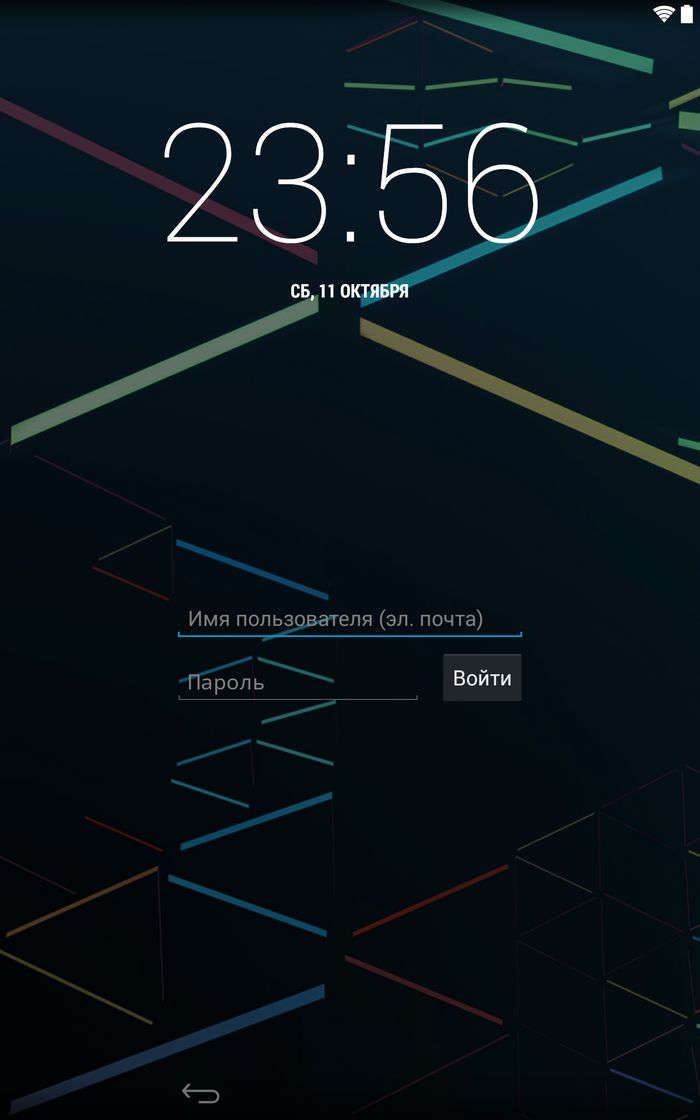
Hesap şifrenizi unuttuysanız, geri yüklemeniz gerekir – çalışan bir cihazdan veya bilgisayardan bu sayfaya gidin.
Lütfen bu yöntemin internete zorunlu erişim gerektirdiğini unutmayın. Bu nedenle, aşağı kaydırarak hızlı ayarlar panelini açın ("perde" Android 5.0 Lollipop ve sonraki sürümlerde doğrudan kilit ekranından açılabilir) ve mobil veriyi veya Wi-Fi'yi açın. Cihaz daha önce bu ağ üzerinde çalışmışsa erişim noktasına bağlanacaktır.
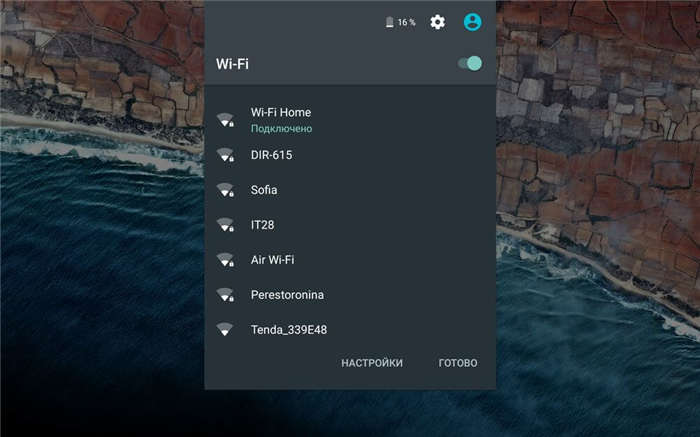
2. ADB kullanarak resim şifresini sıfırlama
Grafik anahtarı ADB kullanılarak kaldırılabilir. Cihazı USB üzerinden bilgisayara bağlamanız ve gerekli komutları girmeniz gerekir. Tüm detaylar
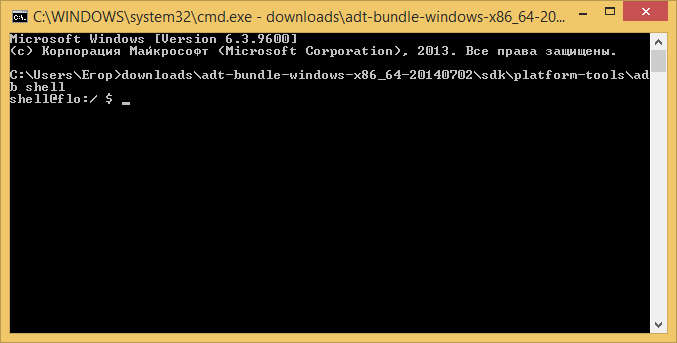
Bu yöntem yalnızca USB hata ayıklama etkinleştirilmişse çalışır.
Yöntem 3. Fabrika ayarlarına sıfırla
Bir sonraki yöntem bir öncekinden daha basittir, ancak bunu kullanmak dahili bellekteki yüklü uygulamalar, bağlantılı hesaplar, SMS vb. gibi tüm verileri siler. SD'deki fotoğraflar, ses ve diğer dosyalar bozulmadan kalacaktır. Tam talimatları şu makalede bulabilirsiniz:.
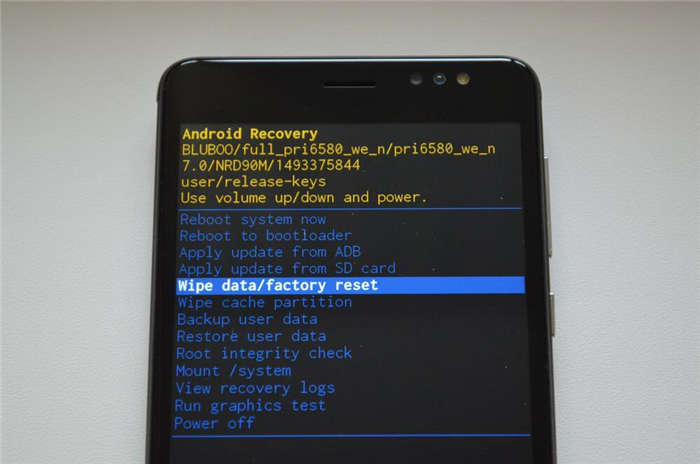
Cihazın bir sonraki aktivasyonu sırasında, verileri bir yedeklemeden geri yükleyin – daha önce yapılmış olması koşuluyla çalışır.
Yöntem 4. Bir akıllı telefonu veya tableti flaşlayın
Bir Android telefonu veya tableti flaşlayarak kilidi veya şifreyi kaldırırsınız. Sitemizde çeşitli üreticilerin Android cihazları için ayrı ayrı Samsung ve LG kullanan ürün yazılımları bulunmaktadır.
Yöntem 5: gest.key (desen sıfırlama) ve password.key'i (şifre sıfırlama) kaldırın
Yöntem, ve özellikli telefon ve tablet sahipleri için tasarlanmıştır. Eylemi, sırasıyla grafik kilidi ve parolanın görüntülenmesinden sorumlu olan "gesture.key" ve "password.key" sistem dosyalarının silinmesidir.
Bunun için Aroma dosya yöneticisi gerekir. Arşivi bağlantıdan indirin ve paketini açmadan telefonunuza veya tabletinize indirin. Ardından makineyi kapatın ve tuşuna basın. Bunu yapmak için, güç düğmesi yerine olası kombinasyonlardan birini basılı tutun (veya belirli modeller için SSS bölümünü okuyun):
Sırasıyla yukarı ve aşağı hareket etmek için ses açma ve kısma düğmelerini kullanın ve seçimi güç/kilit düğmesiyle onaylayın. Yeni akıllı telefonlarda Kurtarma dokunmaya duyarlı olabilir.
1. CWM Recovery menüsünde "Zip Yükle "yi seçin.
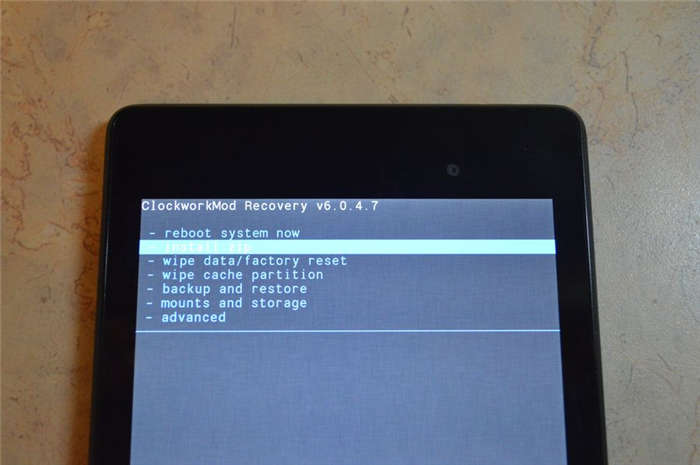
2. Ardından "Select zip from /sdcard" seçeneğine tıklayın ve Aroma'yı bıraktığınız klasöre gidin veya "Select zip from last install folder" seçeneğini kullanın. İkinci durumda, en son indirilen arşivleri göreceksiniz ve bunların arasından ihtiyacınız olanı bulacaksınız.
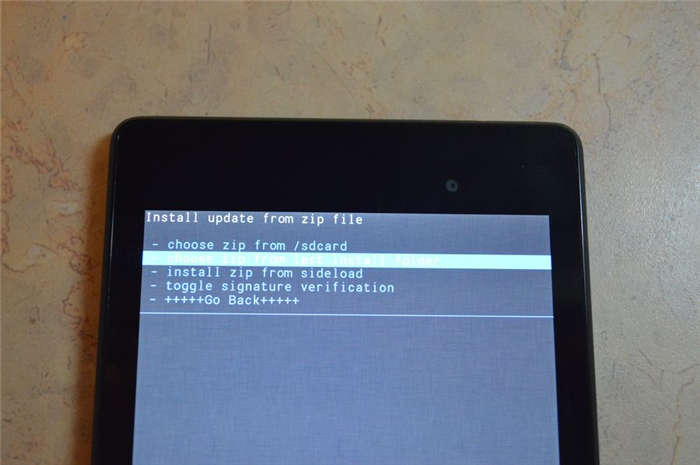
3. Aroma Explorer ile arşivi seçin.
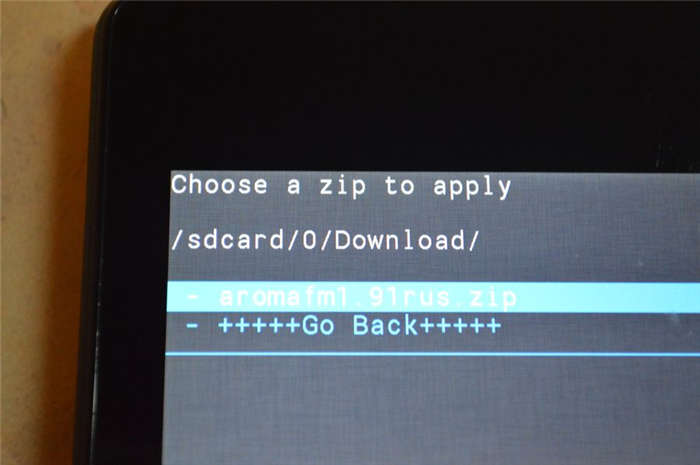
- "gesture.key" (yeni aygıt yazılımında "gatekeeper.pattern.key")
- "password.key" (veya bunun yerine "gatekeeper.password.key")
- "locksettings.db-wal"
- "locksettings.db-shm"
Bunları seçin ve ek menüde "Sil "e tıklayın.
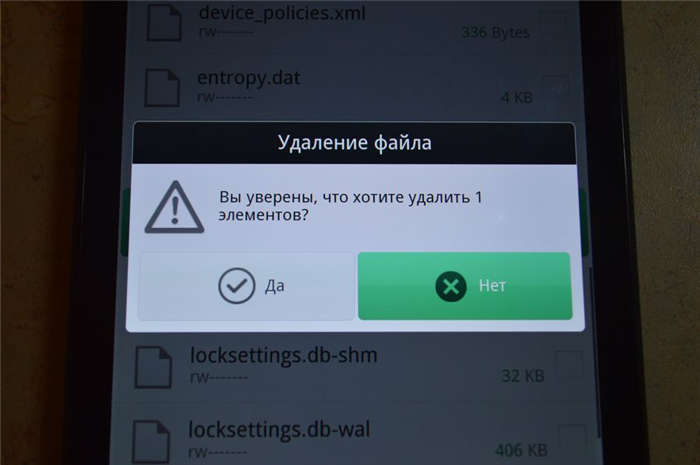
Son olarak, cihazınızı yeniden başlatın. Herhangi bir şifre girebilirsiniz ve telefonun kilidi açılacaktır. Ardından cesurca ayarlara gidin ve yeni bir kilit belirleyin.
6. TWRP Recovery ile grafik kilidi nasıl kaldırılır
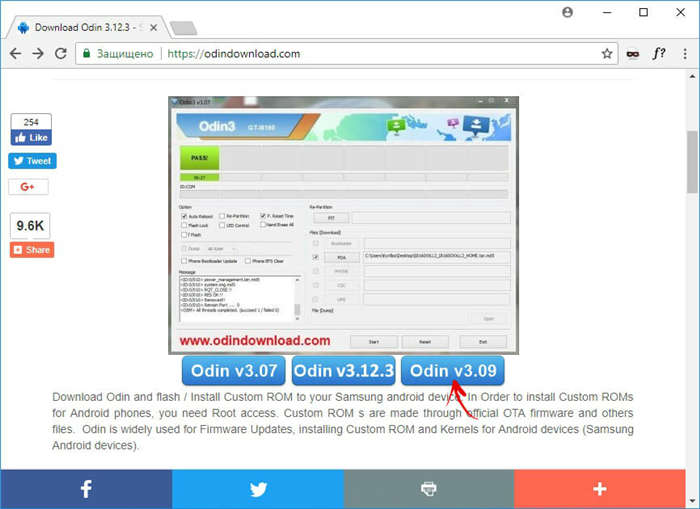
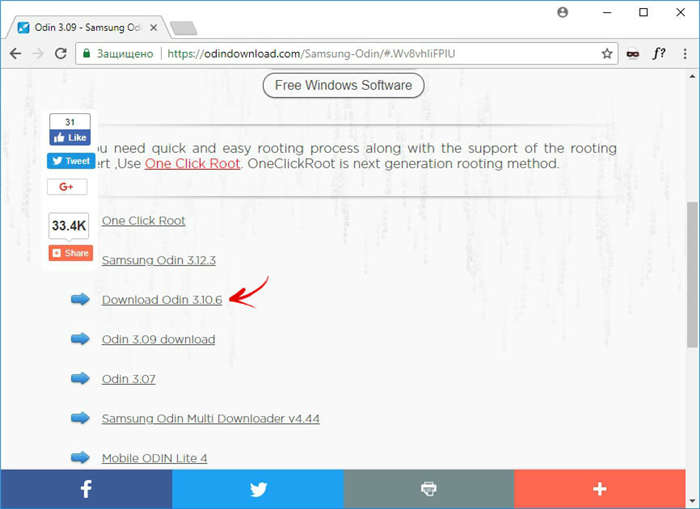
Arşivi Odin ile açın ve programı çalıştırın.
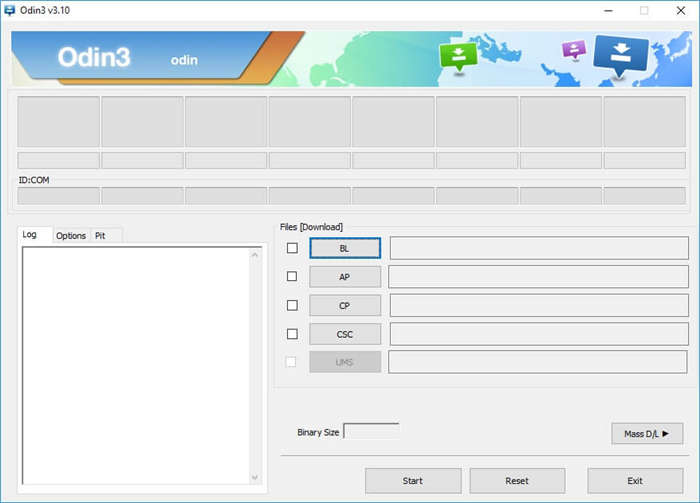
Akıllı telefonunuzu firmware moduna (diğer adıyla Bootloader, indirme modu) alın. Bunu yapmak için cihaz kapalıyken 3 tuşuna basılı tutun:
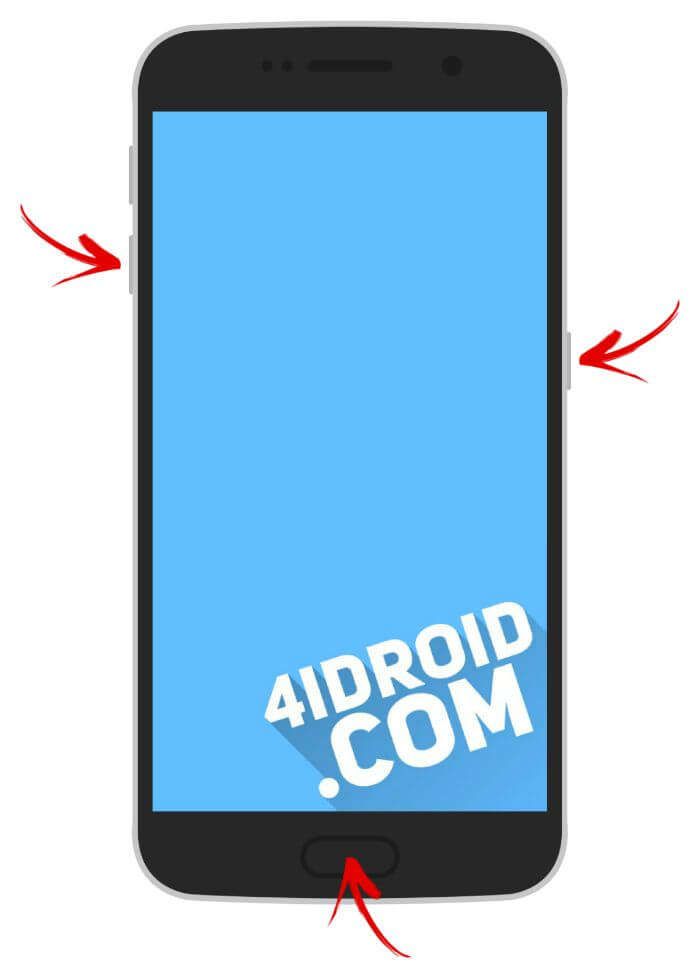
Böyle bir menüye geldiğinizde, ses açma tuşuna basarak devam edin.
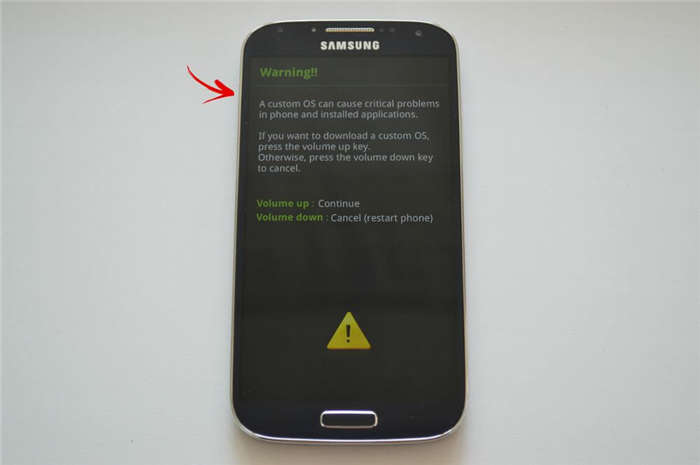
Ekranda Android ve "İndiriliyor" yazısı görünecektir – bu, Samsung'u aygıt yazılımı moduna geçirdiğiniz anlamına gelir.

Telefonunuzu USB ile bilgisayarınıza bağlayın ve sürücülerin yüklenmesini bekleyin. İlk hücre "ID:COM" bağlı bağlantı noktasını gösterecek ve günlüklerde "Eklendi" mesajı görünecektir.
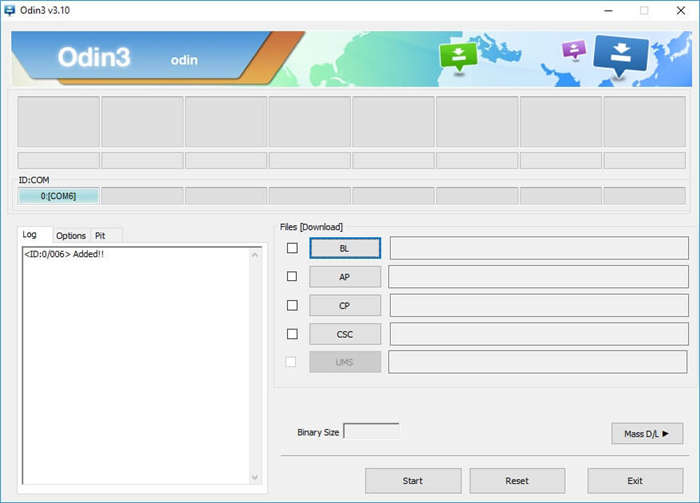
Şimdi "AP" düğmesine tıklayın (Odin'in eski sürümlerinde "PDA") ve Kurtarma dosyasını seçin.
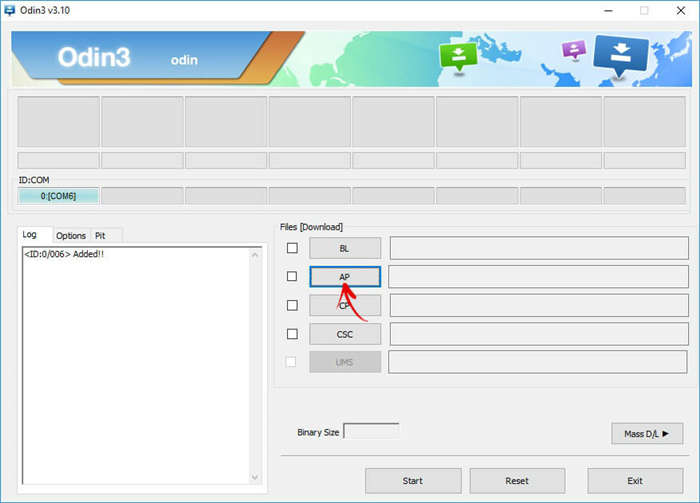
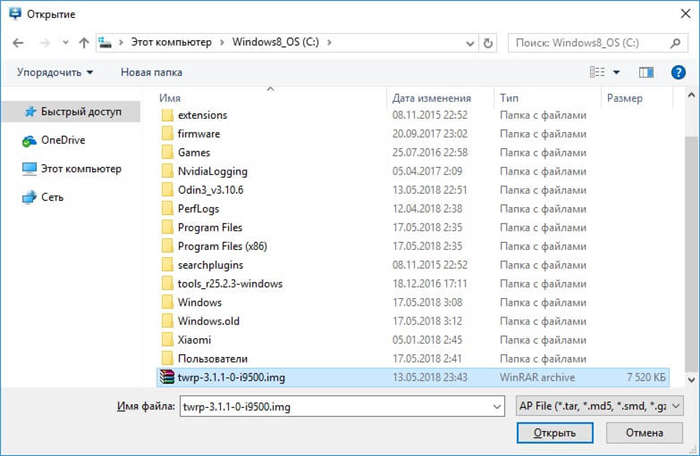
"AP "nin yanında bir onay işareti varsa ve dosyanın yolu yanındaki alana yazılmışsa devam edebilirsiniz.
Yanıp sönmeye başlamak için "Başlat "a tıklayın.
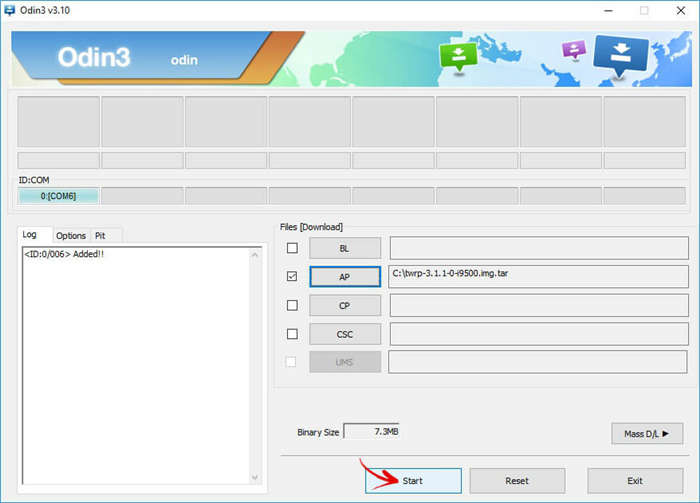
Kurtarma dosyasının boyutu küçük olduğu için işlem birkaç saniye sürecektir. Günlükler "Tüm iş parçacıkları tamamlandı (başarılı 1 / başarısız 0)" ve sol üst hücrede – "GEÇTİ!" gösterecektir. Bu, özel Kurtarma ürün yazılımının başarılı olduğu anlamına gelir.
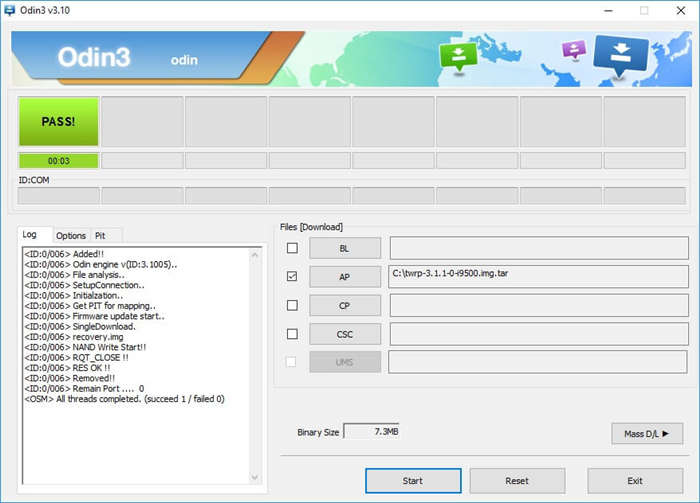
Şimdi telefonunuzu kapatın ve Kurtarma'ya girmek için tuş kombinasyonlarından birini basılı tutun:
- Ana ekran + ses açma + güç açma
- "Home" + "ON" (eski Samsung'da)
- Ses açma + ses kısma (eski tabletlerde)
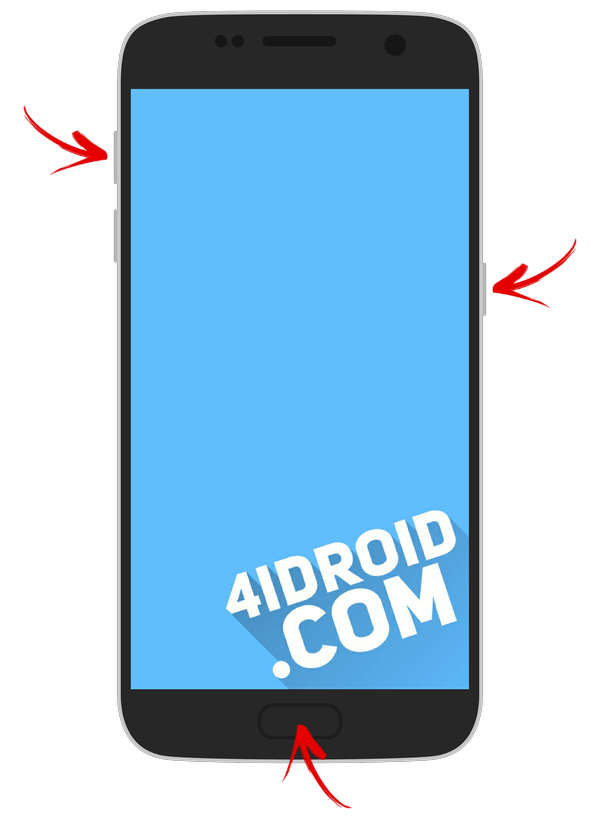
Yüklü Kurtarma: CWM veya TWRP'ye bağlı olarak, bu makalenin 5. veya 6. adımlarına gidin ve dosyaları silin:
- "password.key" ("gatekeeper.password.key")
- "gesture.key" ("gatekeeper.pattern.key")
- "locksettings.db-wal"
- "locksettings.db-shm"
13. Huawei ve Honor'da kilit açma anahtarı nasıl kaldırılır: yedek PIN
Huawei ve Honor, grafik anahtarına ek olarak bir yedek PIN kodu kullanır. Bu nedenle, cihazın kilidini açmak için deseni 5 kez yanlış çizmeniz gerekir ve ekranda "1 dakika sonra tekrar deneyin" mesajı görünecektir. Sağ alt köşedeki "PIN Yedekle" düğmesi aktif hale gelene kadar 60 saniye bekleyin. Üzerine tıklayın, PIN'i girin ve kilit açma anahtarı anında sıfırlanacaktır.
14. LG'de PIN Yedekleme
LG'de bir ekran kilidi ayarlarken, bir desen veya parola yerine girilebilecek ve telefonun kilidini açabilecek bir yedek PIN kodu ayarlamanız gerekir.
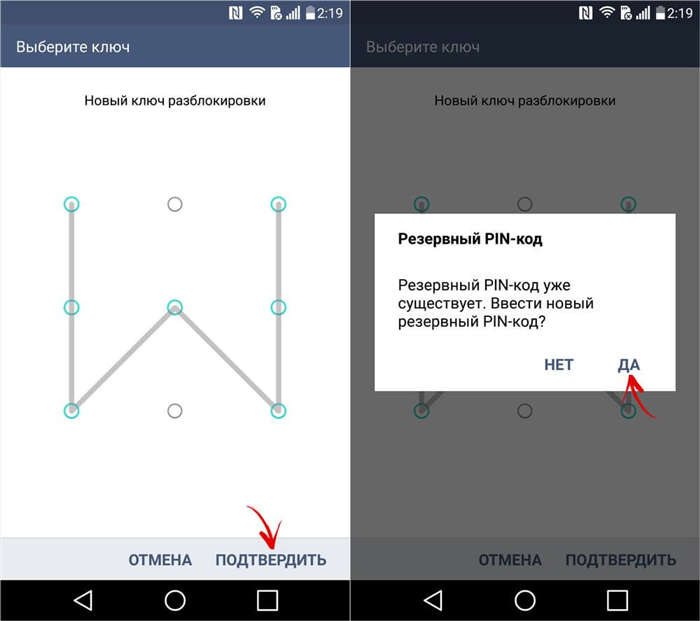
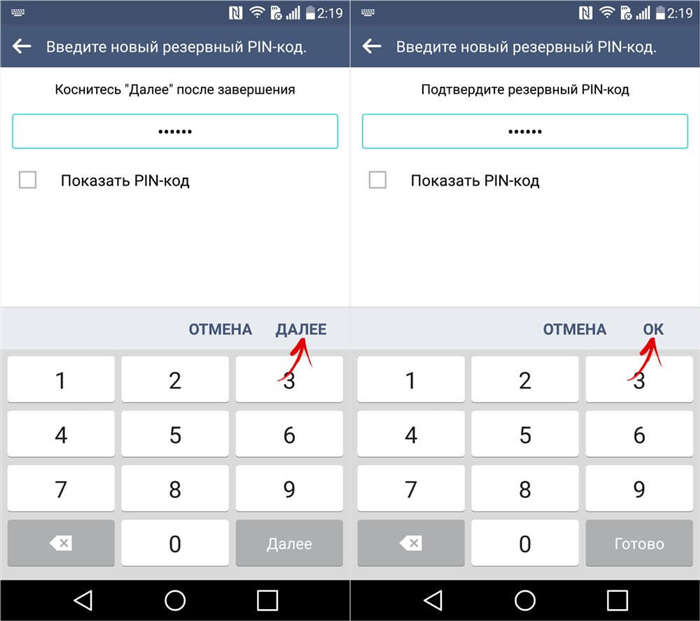
Bunu yapmak için, girişi engelleyen mesaj görünene kadar 30 saniye boyunca yanlış grafik desenini çizin. "Tamam" a tıklayın, alttaki "Kilit açma deseninizi mi unuttunuz?" seçeneğini seçin, PIN kodunuzu girin ve "Tamam" a tıklayın.
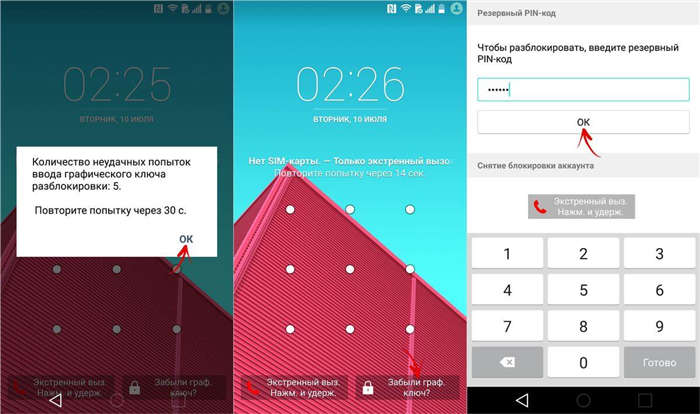
15.Akıllı kilit işlevi
Android 5.0'dan itibaren sistem, belirli durumlarda ekran kilidini devre dışı bırakmanıza olanak tanıyan bir Akıllı Kilit özelliğine sahiptir. Örneğin, makine evdeyken veya Bluetooth aracılığıyla güvenilir bir cihaza bağlıyken. Cihazın üreticisine ve Android sürümüne bağlı olarak, Smart Lock'u kullanarak ses algılama, yüz tanıma ve diğerleri gibi farklı kilit açma seçenekleri vardır.
Şifrenizi unuttuysanız "Android" kilidini nasıl açarsınız? Adım adım talimat. Telefonunuzun şifresini unuttuysanız ne yapmalısınız? Sınırlamaları Azaltmanın Yedi Güçlü Yolu
Tabii ki, bugün bir grafik şifresinin korunması en güvenilir olanlardan biridir, ancak onunla çalışırken, grafik şifresini unuttuysanız telefonun kilidini nasıl açacağınız sorusu sıklıkla ortaya çıkar. Gerçek şu ki, kullanıcılar genellikle daha önce girdiklerini unuturlar. İnternette bu sorunu çözmek için birçok yol bulabilirsiniz. Ancak bunlardan sadece birkaçı işe yarıyor.
Bu nedenle, bu makale yalnızca gerçekten işe yarayan ve diğer Runet kullanıcılarının deneyimlediği yöntemleri açıklayacaktır.
Hard Reset ile telefonunuzun kilidini açma
Parola veya desen girmek için çok başarılı olmayan 5 denemeden sonra, Android bir bildirim görüntüler ve İnternet üzerinden kilidi açma olanağı sağlar. Hesabınıza giriş yaptıktan sonra, listeden bir cihaz seçmeniz, uzaktan bağlanmanız ve FmM hizmetinin sağ kenar çubuğundan Cihazımın kilidini aç düğmesine tıklayarak telefonunuzun kilidini açmanız gerekir.
Ücretsiz Cep Telefonumu Bul hizmeti, hırsızlık veya kayıp durumunda mobil cihazların yerini tespit etmek için tasarlanmıştır. Samsung telefonunuzun kilidini açamadığınız bir durumda da son derece yararlı olabilir.
Tamam: